Hoe werkt SOLIDWORKS CAM en wat is een .nc file?
SOLIDWORKS CAM (Computer-Aided Manufacturing) is volledig in SOLIDWORKS geïntegreerde software waarmee je frees- en draaiprogramma’s genereert op basis van 3D modellen. Heel handig: je krijgt SOLIDWORKS CAM Standard bij een actief onderhoudscontract voor SOLIDWORKS Standard, Professional en Premium.
Deze add-in is gericht op verspanen (machining). Met deze productiemethode maak je snel en nauwkeurig onderdelen. Hiervoor gebruik je bewerkingsmachines zoals CNC (Computer Numerical Control) machines. In SOLIDWORKS CAM definieer je welke machines je hebt en met welke gereedschappen deze zijn uitgerust. Op basis hiervan genereert SOLIDWORKS CAM voor je 3D CAD-model een aantal bewerkingsregels om je ontwerp te produceren op je machines.
NC file
Een .nc (Numerical Control) file wordt gebruikt om CNC-machines aan te sturen. De NC file bevat een zogenaamde G-code die de machine begrijpt zodat deze machine het ontwerp kan produceren. Iedere CNC-machine heeft zijn eigen set ‘spelregels’. Om aan deze spelregels te voldoen heb je een Post Processor nodig. Deze maakt de vertaling tussen de software en de spelregels van de machine.
De 9 stappen om tot een NC file te komen
Hoe maak je een NC-file van jouw ontwerp? Je hoeft alleen maar deze 9 stappen te volgen.
- Maak of open een onderdeel in SOLIDWORKS
- Ga naar de SOLIDWORKS CAM Feature tree (SOLIDWORKS CAM)
- Definieer een machine met de juiste parameters (Define Machine)
- Definieer het basismateriaal (Stock)
- Definieer de freesbewerkingen (Extract Machinable Features)
- Genereer de volgorde van bewerkingen (Generate Operation Plan)
- Genereer de gereedschapsbanen (Generate toolpath)
- Simuleer de bewerkingen (Simulate toolpath)
- Post proces de bewerkingen (Post Process)
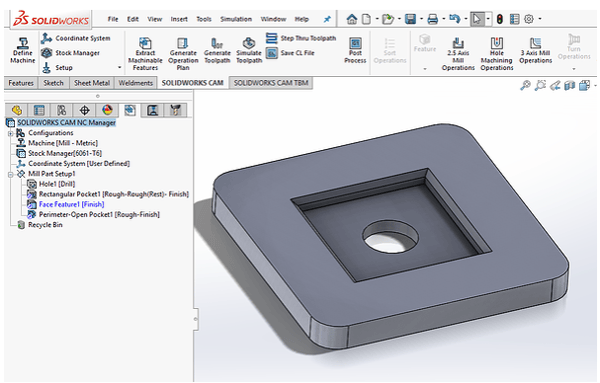
Bij deze laatste stap kan je bij de post output file kiezen voor de NC file.
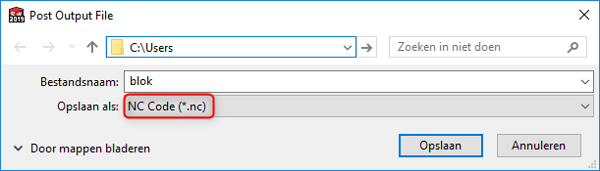
In een blokdiagram zien de stappen er als volgt uit:
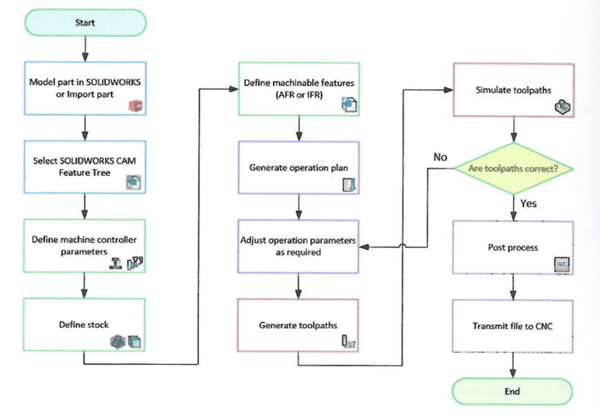
Welke versies van SOLIDWORKS CAM zijn er?
SOLIDWORKS CAM richt zich op verspanende bewerkingen, zoals 2-1/2-assig frezen en draaien. Afhankelijk van je behoefte zijn er verschillende mogelijkheden.
Er zijn vier varianten van CAM: CAM Standard & Professional, CAM Machinist Standard & Professional.
| SOLIDWORKS CAM |
SOLIDWORKS CAM Professional |
|
| Beschikbaarheid | Inbegrepen bij een actief onderhoudscontract |
Apart aan te schaffen |
| Hoeveel assen | 2-1/2-assig frezen |
2-1/2-assig frezen |
| 3+2-assig -> Pre-positioneren 3,4 & 5 | ||
| Werkt met | Alleen parts (.sldrt) |
Parts en assemblies |
| Type machining | Tolerance based machining |
Tolerance based machining |
|
|
High speed machining |
|
|
|
Turning |
SOLIDWORKS CAM Machinist
Als je CAM nodig hebt maar verder geen SOLIDWORKS gebruikt is er een oplossing voor jou! Met SOLIDWORKS CAM Machinist heb je een ontwerpomgeving voor alleen parts (standard) of parts en assemblies (professional
Er zijn ook versies van SOLIDWORKS die op CAM zijn gericht, maar niet op het ontwerpen van complete machines. Met SOLIDWORKS CAM Machinist Standard of Professional heb je een aangepast assembly en/of part ontwerpomgeving met de benodigde CAM functionaliteiten.
| SOLIDWORKS CAM Machinist Standard |
SOLIDWORKS CAM Machinist Professional |
|
| Beschikbaarheid | Alle functionaliteit van CAM Standard |
Functionaliteiten van CAM Professional |
| Wat kan je ontwerpen? | Part-only modeling environment |
Parts en assemblies |
| Wat kan je importeren? | Importeren van SOLIDWORKS Part files en neutral file formats |
Importeren van fixtures en andere manufacturing onderdelen |
| Extra functionaliteit |
|
Automatic toolpath clipping |
Meer weten?
Ben je er nog niet helemaal uit welke variant van CAM je nodig hebt? Neem contact op met onze experts. Zij vertellen je graag welke mogelijkheden er zijn en wat voor jouw proces de beste keuze is.
Wil je nooit onze blogs missen?


-1.png?width=300&height=225&name=whitepaper%20-%20virtual%20twins%20(1)-1.png)


